在工作中有些朋友可能会遇到需要对 Excel 表格中的手机号进行批量替换的情况。例如,我们可能需要将通讯录中的手机号替换为其他文本内容。手动一个一个地进行修改无疑是非常繁琐和耗时的。因此,寻找一种快速、简便的方法来批量替换 Excel 表格中的手机号就变得非常重要。本文会详细介绍这个问题自动化的解决方法,高效地将 Excel 表格中的手机号批量替换为指定人名(或其他文本内容),提高工作效率和准确性。
在现代社会中,信息化程度越来越高,我们处理和管理的数据也越来越多,其中包括很多联系人信息,手机号是这其中非常重要的一部分。但是,当我们处理 Excel 表格中大量的手机号数据时,手动一个一个地进行修改和查找就会变得非常繁琐和耗时。假设公司有一份客户通讯录表格,其中包括了上百甚至上千条联系人信息。如果由于一些特殊原因需要将其中的手机号码替换为其他内容的话,手动一个一个地修改将会耗费大量的时间和精力。而这时如果有一款批量文件处理工具的话,我们就可以轻松地实现 Excel 表格中手机号的批量替换,提高工作效率和准确性。
幸运的是,现在这样的工具有很多,其中一个实用的批量文件处理工具是「我的ABC软件工具箱」。它是一个功能强大的批量处理文件工具箱,可以帮助用户快速处理和分析大量数据。其中包括了很多实用的功能,例如:批量替换文件内容、批量删除、批量排序等。在这些功能中,批量替换就可以帮助我们快速地将 Excel 表格中的手机号批量替换为指定姓名或者其他信息。此外,该软件还支持多种不同的数据格式和文件类型,可以满足用户的不同需求。接下来就一起看看它是如何一步步将 Excel 表格中的手机号批量替换为其他文本吧。
首先打开软件,点击「文件内容」-「按规则查找并替换文件内容」。
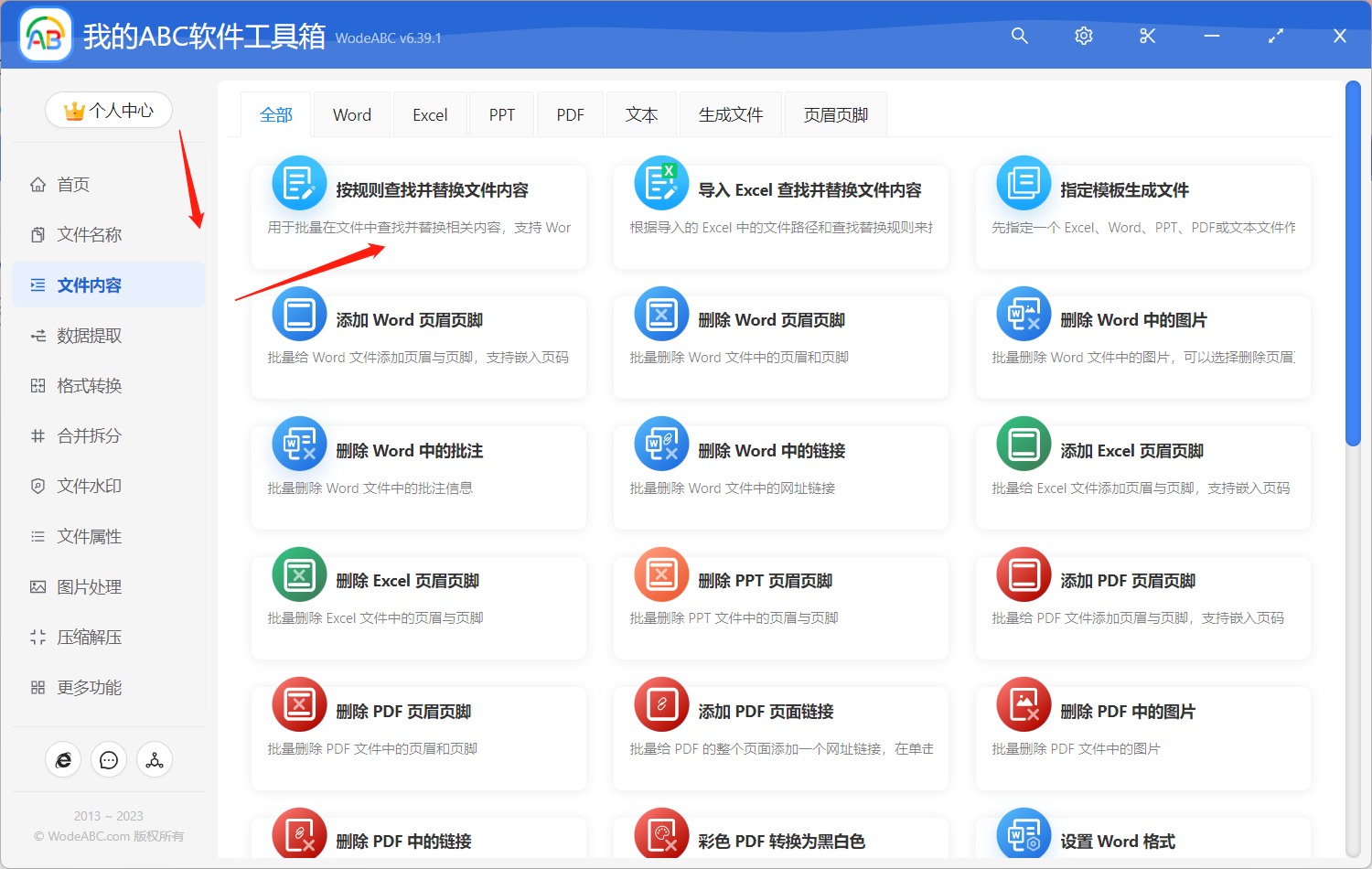
接着上传需要批量替换标点符号的文件。
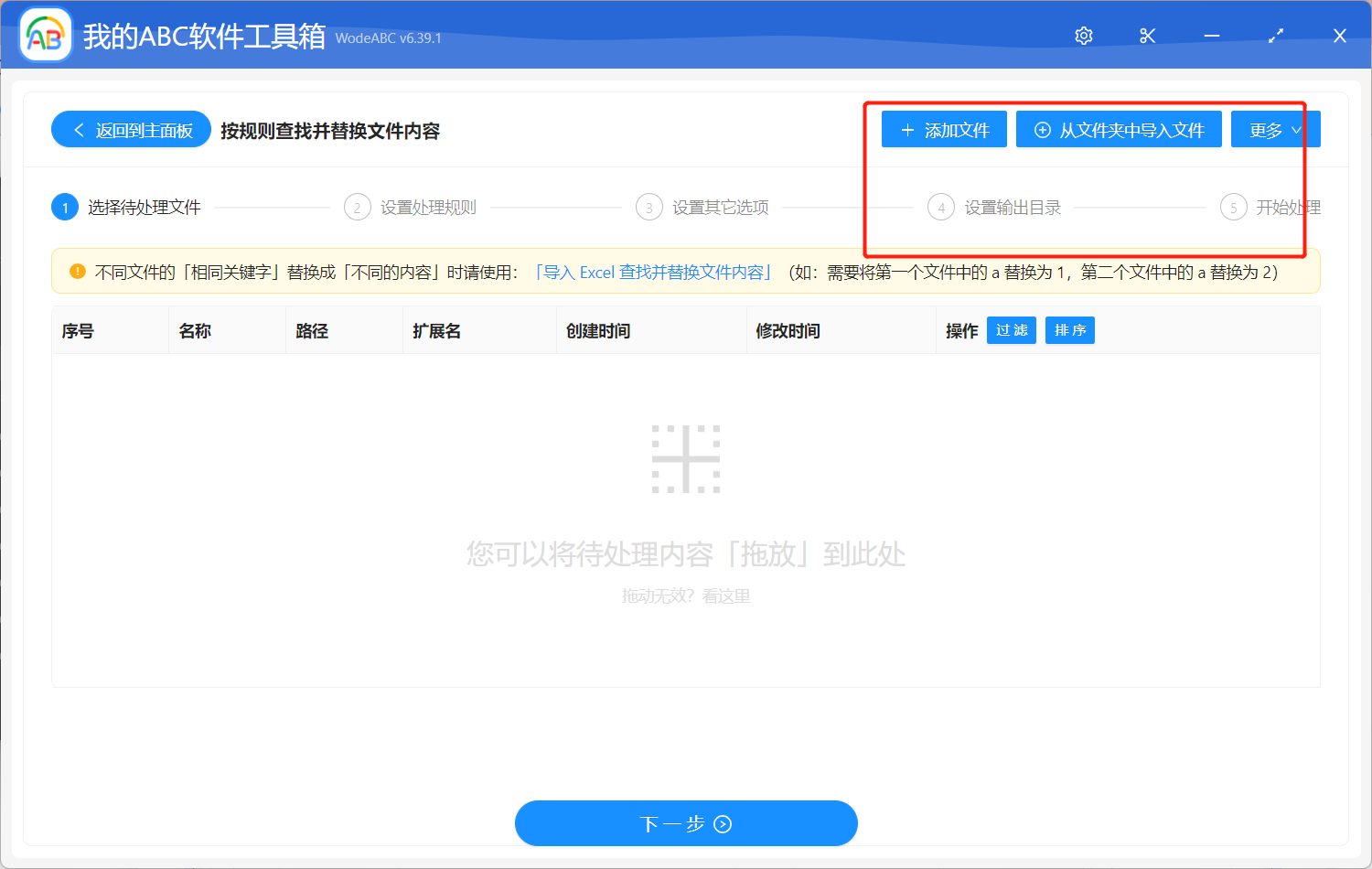
接下来点击「快速填写规则」-「模糊文本」。在查找内容中输入 (?:(((?<=\D)|^)1\d{10}((?=\D)|$))) ,在第二个文本框中输入具体的文本内容,这代表了将表格中出现的手机号码按顺序替换为”张三“这个人名。
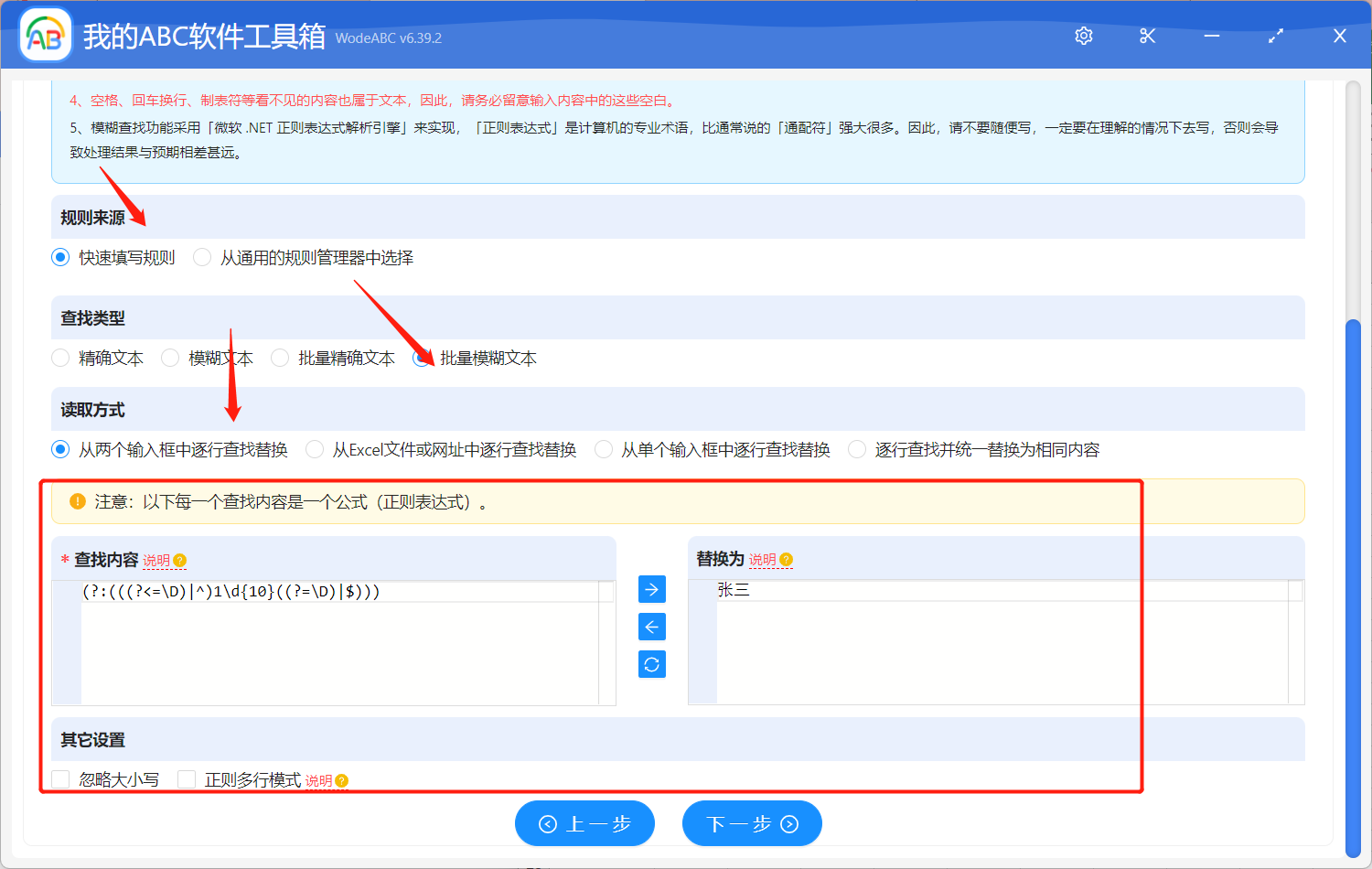
由于在手工添加或修改规则的内容时,如果输入的文本的前后有空格、换行等看不见的空白文本,可能会导致查找不到结果。就今天的主题来说,这里选择开启保留空白文本。下面的设置如果有特殊需求您可以自行设置。
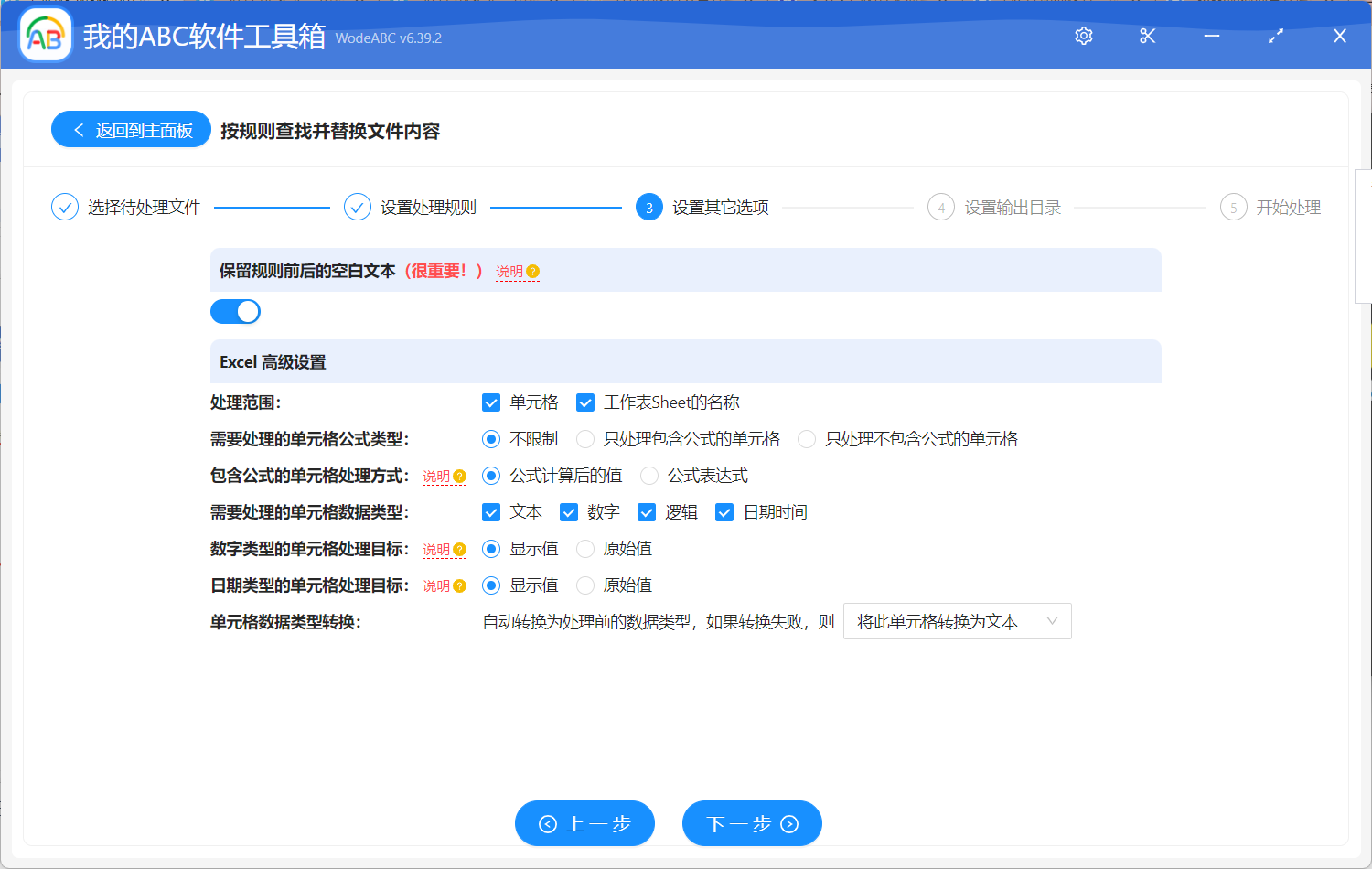
之后的步骤就不多做介绍了。设置好输出目录,之后点击“开始处理”即可。
处理完成后可以在刚刚指定的文件夹中找到输出结果。下图中位于左边的是我上传的原文件,可以看到其中包括了多不同的手机号,经过软件的自动批量处理,输出的文件所有手机号被批量替换成了”张三“这个名字。
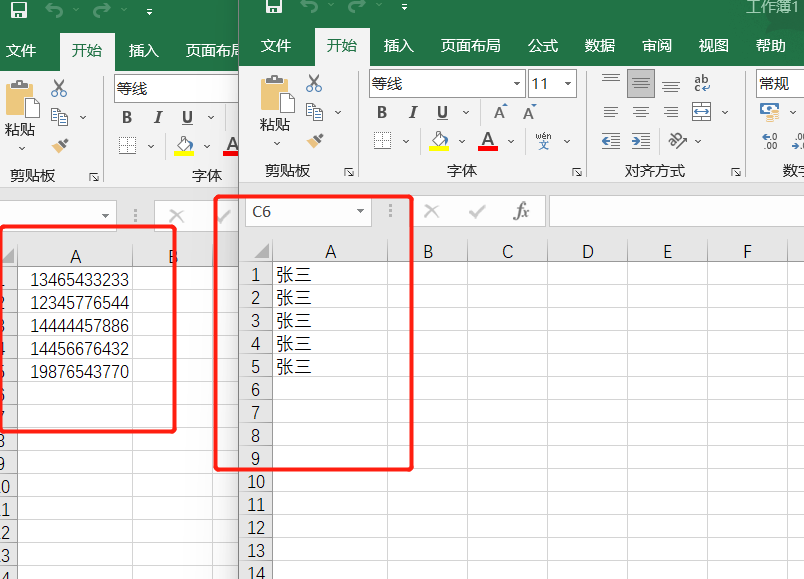
在处理 Excel 表格中的数据时,批量替换功能是非常实用和重要的,可以帮助我们快速、高效地处理大量数据。通过使用批量文件处理工具,如文中的软件,我们可以轻松地实现 Excel 表格中手机号的批量替换,不仅可以提高工作效率,还可以减少错误和疏漏的发生。此外,该工具还提供了多种实用的功能,可以帮助我们更好地管理和分析数据。